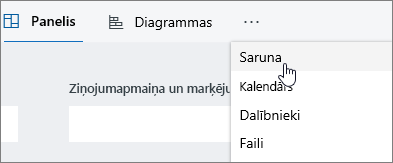Piezīme.: Jaunā Microsoft Planner versija šobrīd tiek izlaista klientiem. Ja jūsu pieredze atšķiras no šajā rakstā norādītajām darbībām vai ja strādājat no Government Cloud Communities (GCC), GCC High vai Aizsardzības departamenta (DoD) vides, skatiet norādījumus šīs lapas apakšā. Papildinformāciju par jauno Planner skatiet bieži uzdotajos jautājumos par Planner.
Strādājot ar savu plānu, jums var rasties jautājumi personai, kas strādā pie uzdevuma. Varat pievienot uzdevumam komentāru, lai sāktu diskusiju.
Komentāra pievienošana uzdevumam
Sadaļā Pamata plāni atlasiet uzdevumu, lai skatītu tā detalizēto informāciju, un pēc tam izmantojiet lodziņu Komentāri , lai sarunāties ar jūsu grupu. Kad esat gatavs publicēt komentāru, atlasiet Sūtīt.
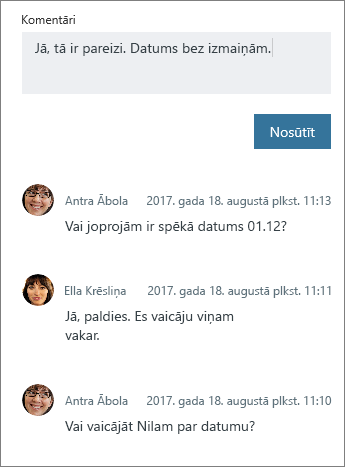
Svarīgi!: Pēc komentāra izlikšanas to vairs nevar izdzēst vai rediģēt.
Kad komentārs ir pievienots, uzdevumā tiek rādīts komentāra simbols, lai komandai rādītu ziņu par to, ka ir kaut kas jauns, ko lasīt.
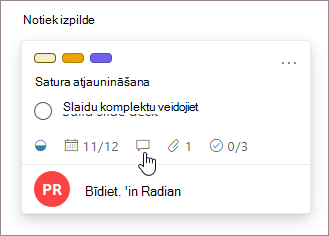
Komentāri tiek rādīti uzdevumā ar pēdējo komentāru augšdaļā.
Ja uzdevumi ir saistīti ar Premium plāniem, piespīdiet plānu Teams kanālā, izmantojot Teamsprogrammu Project, un uzdevumiem izmantojiet Teams sarunas, lai apspriestu uzdevumu.
Kurš saņem paziņojumu par manu komentāru?
Uzdevumiem pamata plānos jūsu komentārs tiek nosūtīts uz:
-
Jūsu plāna Microsoft 365 grupa. To varat skatīt kopā ar visām sarunām, kas notiek saistībā ar jūsu plāna uzdevumiem. Programmā Outlook atlasiet daudzpunkti blakus plāna nosaukumam un pēc tam izvēlieties Saruna. Šeit varat skatīt komentārus par visiem plāna uzdevumiem programmā Outlook tīmeklī. Varat arī izmantot programmu Outlook Grupas, lai skatītu sarunas par savu plānu. Uzziniet vairāk par sarunām pakalpojumā Microsoft 365 Grupas Outlook.
-
Ikviens, kurš jau ir komentējis uzdevumu. E-pasta paziņojumi par komentāriem netiek automātiski nosūtīti uzdevuma īpašniekam, bet @-pieminēumi pašlaik netiek atbalstīti. Papildinformāciju skatiet rakstā Paziņojumu Planner pārvaldība.
Padoms.: Ja vēlaties modificēt, kuras personas saņem uzdevuma komentāra e-pasta paziņojumus par konkrētu uzdevumu, skatiet rakstu Konkrēta uzdevuma e-pasta paziņojumu par komentāriem saņemšanas e-pasta ziņojumu atiestatīšana
Uzdevumus Premium plānos skatiet sadaļā Teams sarunas uzdevumiem.
Kāpēc es neredzu vai pievienoju uzdevuma komentārus?
Uzdevumiem pamata plānos ir vairāki iemesli, kāpēc nevarat skatīt vai pievienot uzdevuma komentārus.
-
Ja ielīmējat komentāru laukā no e-pasta ziņojuma, tostarp laukos "No:" un "Nosūtīts:", komentārs izskatīsies, kā tas ir saglabāts, bet nākamreiz, kad uzdevums tiks atvērts, netiks parādīts viss pēc šo lauku ielīmēšanas. Tas ir tāpēc, ka Exchange šos laukus apstrādā kā pārsūtīšanu vai atbildēšanu un uz tiem darbojas atšķirīgi no parastā teksta. Lai novērstu šo problēmu:
-
Īsu e-pasta ziņojumu gadījumā pirms nosūtīšanas noņemiet komentāra laukus "No:" un " Nosūtīts:".
-
Garu e-pasta ziņojumu ar daudziem laukiem "No:" un "Nosūtīts:" gadījumā e-pasta ziņojumu uzdevumam ieteicams pievienot kā pielikumu, atsaucoties uz to no komentāriem.
-
-
Ja jūsu organizācija jūsu Exchange Online kontu, iespējams, nevarat komentēt uzdevumus, izmantojot Planner.
-
Komentārus nevar pievienot uzdevumiem Planner, kas izveidoti, izmantojot pievienoto Yammer Grupas.
-
Ja pavediens tiek sasvērts, ne visi komentāri tiks ielādēti. Izmantojot tinti, grupas iesūtnē var tieši reaģēt uz e-pasta ziņojumu, nevis kā Planner uzdevumi. Strādājot ar tinti, var rasties arī automātiski, ja uzdevumam tiek pievienoti vairāk nekā 100 komentāri.
Uzdevumus Premium plānos skatiet sadaļā Teams sarunas uzdevumiem.
Sniedziet atsauksmes par Planner
Jūsu atsauksmes palīdz mums izlemt, pie kā tālāk strādāt. Ja jums ir līdzeklis, kuru vēlaties pieprasīt, lūdzu, sūtiet mums savas atsauksmes, lai palīdzētu mums noteikt prioritāti jaunajiem līdzekļiem turpmākajos atjauninājumos. Papildinformāciju skatiet rakstā Kā var sniegt atsauksmes par Microsoft Office?
Strādājot ar savu plānu, jums var rasties jautājumi personai, kas strādā pie uzdevuma. Varat pievienot uzdevumam komentāru, lai sāktu diskusiju.
Komentāra pievienošana uzdevumam
Lai pievienotu komentāru, atlasiet uzdevumu, lai atvērtu tā detalizēto informāciju, un pēc tam izmantojiet lodziņu Komentāri , lai apspriestu jautājumus ar savu grupu. Kad esat gatavs publicēt komentāru, noklikšķiniet uz Nosūtīt.
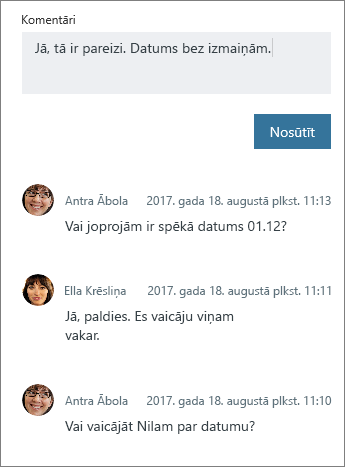
Svarīgi!: Pēc komentāra izlikšanas to vairs nevar izdzēst vai rediģēt.
Kad komentārs ir pievienots, uzdevumā tiek rādīts komentāra simbols, lai komandai rādītu ziņu par to, ka ir kaut kas jauns, ko lasīt.
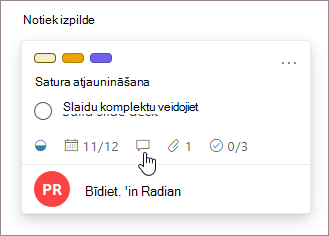
Komentāri tiek rādīti uzdevumā ar pēdējo komentāru augšdaļā.
Kurš saņem paziņojumu par manu komentāru?
Jūsu komentārs tiek nosūtīts uz:
-
Jūsu plāna Microsoft 365 grupa. To varat skatīt kopā ar visām sarunām, kas notiek saistībā ar jūsu plāna uzdevumiem. Programmā Outlook atlasiet daudzpunkti blakus plāna nosaukumam un pēc tam izvēlieties Saruna. Šeit varat skatīt komentārus par visiem plāna uzdevumiem programmā Outlook tīmeklī. Varat arī izmantot programmu Outlook Grupas, lai skatītu sarunas par savu plānu. Uzziniet vairāk par sarunām pakalpojumā Microsoft 365 Grupas Outlook.
-
Ikviens, kurš jau ir komentējis uzdevumu. E-pasta paziņojumi par komentāriem netiek automātiski nosūtīti uzdevuma īpašniekam, bet @-pieminēumi pašlaik netiek atbalstīti. Papildinformāciju skatiet rakstā Paziņojumu Planner pārvaldība.
-
Ja vēlaties modificēt, kuras personas saņem uzdevuma komentāra e-pasta paziņojumus par konkrētu uzdevumu, skatiet rakstu Konkrēta uzdevuma e-pasta paziņojumu par komentāriem saņemšanas e-pasta ziņojumu atiestatīšana.
-
Kāpēc es neredzu vai pievienoju uzdevuma komentārus?
Pastāv vairāki iemesli, kāpēc nevarat skatīt vai pievienot uzdevuma komentārus.
-
Ja ielīmējat komentāru laukā no e-pasta ziņojuma, tostarp laukiem "No:" un "Nosūtīts:", komentārs izskatīsies, kā tas ir saglabāts, bet nākamreiz, kad uzdevums tiks atvērts, viss pēc tam, kad tos ieskaitot, netiks parādīts. Tas ir tāpēc, ka Exchange šos laukus apstrādā kā pārsūtīšanu vai atbildēšanu un uz tiem darbojas atšķirīgi no parastā teksta. Lai novērstu šo problēmu:
-
Īsu e-pasta ziņojumu gadījumā pirms nosūtīšanas noņemiet komentāra laukus "No:" un " Nosūtīts:".
-
Garu e-pasta ziņojumu ar daudziem laukiem "No:" un "Nosūtīts:" gadījumā e-pasta ziņojumu uzdevumam ieteicams pievienot kā pielikumu, atsaucoties uz to no komentāriem.
-
-
Ja jūsu organizācija jūsu Exchange Online kontu, iespējams, nevarat komentēt uzdevumus, izmantojot Planner.
-
Komentārus nevar pievienot uzdevumiem Planner, kas izveidoti, izmantojot pievienoto Yammer Grupas.
-
Ja pavediens tiek sasvērts, ne visi komentāri tiks ielādēti. Izmantojot tinti, var tieši reaģēt uz e-pasta ziņojumu grupas iesūtnē, nevis izmantojot komentārus Planner un var arī automātiski parādīties, ja uzdevumam tiek pievienoti vairāk nekā 100 komentāri.
Jūsu atsauksmes palīdz mums izlemt, ko darīt tālāk! Ja jums ir līdzeklis, kuru vēlaties pieprasīt, lūdzu, sūtiet mums savas atsauksmes, lai palīdzētu mums noteikt prioritāti jaunajiem līdzekļiem turpmākajos atjauninājumos. Papildinformāciju skatiet rakstā Kā var sniegt atsauksmes par Microsoft Office?